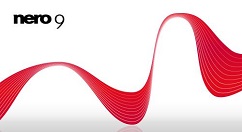这篇文章为各位带来的内容是edius完成光盘采集相关的,对此感兴趣的用户可以去下文看看edius完成光盘采集的详细方法流程。
edius完成光盘采集的详细方法

将光盘放入光驱中,点击视图菜单下的“源文件浏览”,在这选择音频CD/DVD光驱图标。
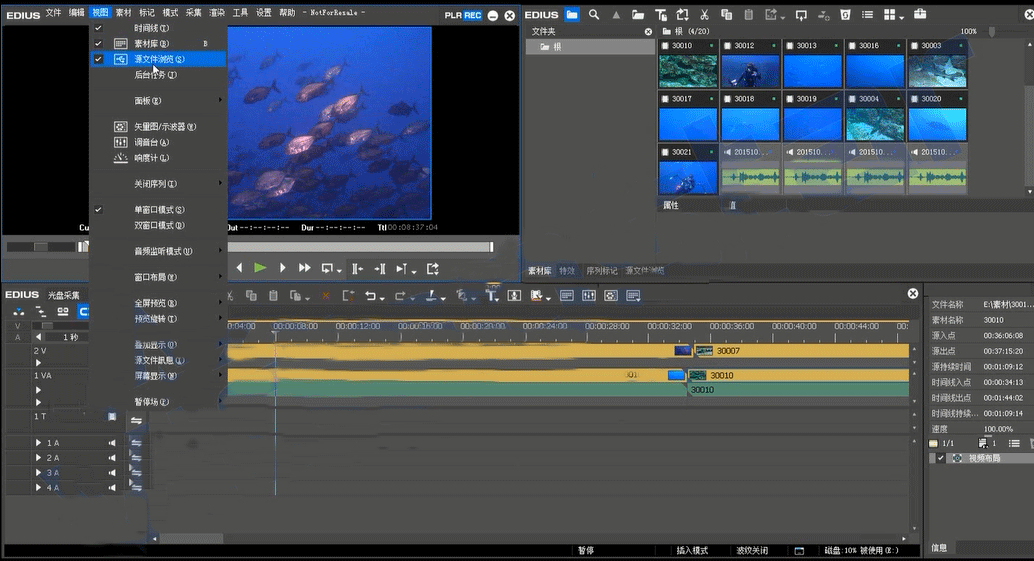
此时在右侧“源文件浏览”面板中会看到光盘中的所有内容,选择需要的内容,然后点击添加并传输到素材库。
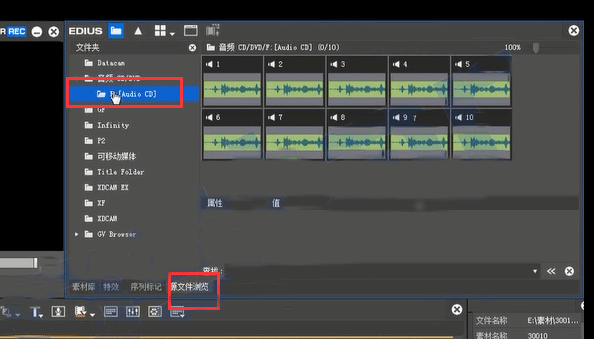

此时可以继续编辑,edius会在后台自动拷贝文件。
以上这里为各位分享了edius完成光盘采集的详细步骤。有需要的朋友赶快来看看本篇文章吧。